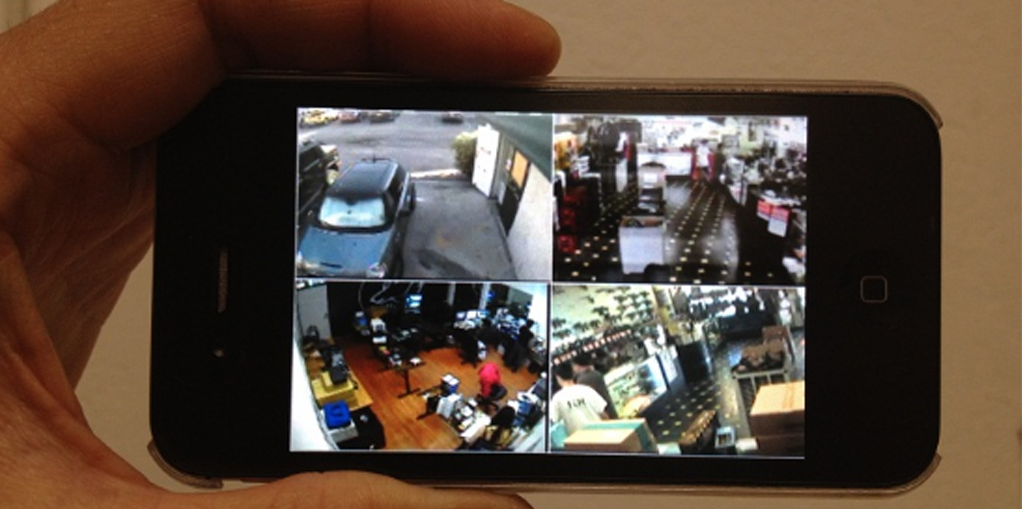
Cara Mudah Melihat CCTV Online Via Android – Bagi anda yang jarang berada dirumah dan merasa was-was terhadap keamanan rumah anda mungkin salah satu solusinya adalah memantau kamera cctv anda yang terpasang di rumah melalui android. Seiring dengan perkembangan teknologi semakin memudahkan kehidupan manusia salah satu kemudahan tersebut adalah teknologi CCTV yang dapat di pantau melalui handphone android anda, kapan pun dan dimana pun anda berada.
Pada dasarnya setting online ke android itu berbeda, tergantung pada brand yang Anda gunakan. Artikel kali ini akan menjelaskan cara mudah melihat cctv online via android dengan brand cctv, Hikvision, SPC, Dahua dan Samsung.
Hal yang pertama harus Anda perhatikan agar dapat memantau CCTV dari android adalah CCTV harus lengkap dengan DVR atau NVR yang telah support dengan mobile device dan telah teknisi Anda setting. Digital Video Recorder (DVR) atau Network Video Recorder (NVR) adalah sebuah alat yang berfungsi untuk menyimpan hasil rekaman kamera CCTV (lihat gambar dibawah ini). Selain dapat terhubung di android, tayangan CCTV tersebut biasanya bisa juga Anda pantau melalui laptop, Komputer, dan Ipad.
Baca Juga : Cara Memilih Paket CCTV Murah Terbaik

Setting Online DVR atau NVR Hikvision
Pastikan Device kamu sudah terhubung dengan koneksi internet yang kamu pakai, disarankan menggunakan kabel LAN. Jika sudah, klik kanan Menu, lalu pilih Configuration lalu pilih network lalu pilih Platform Access. Lalu klik enable dan pastikan status Device Online.
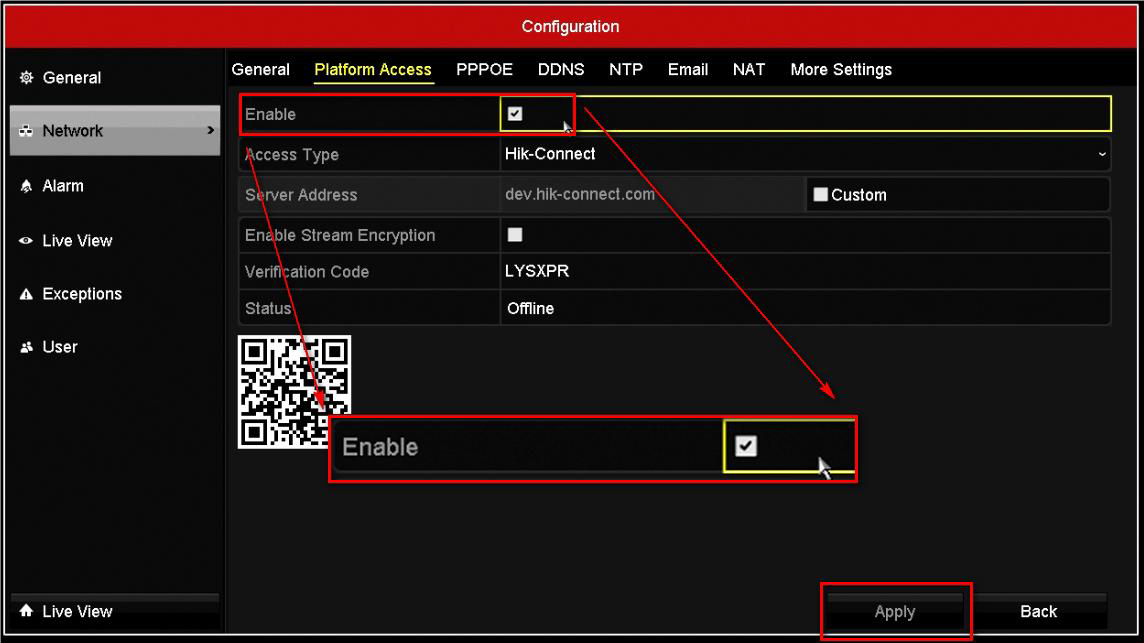
Selanjutnya download aplikasi Hik-Connect di playstore.
Buka aplikasi tersebut, maka akan muncul tampilan :
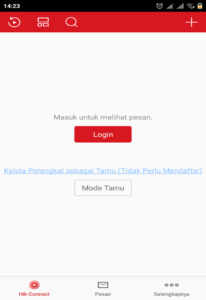
Lalu klik LOGIN
Masukkan nomor telepon / email juga password yang telah didaftarkan, selanjutnya klik login. Maka akan muncul tampilan :
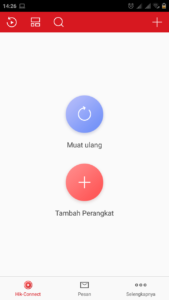
Klik tanda “+” di pojok kanan atas, lalu pilih ‘Pindai Kode QR’. Dan scan barcode yang ada di layar monitor tadi. Setelah berhasil akan muncul tampilan :
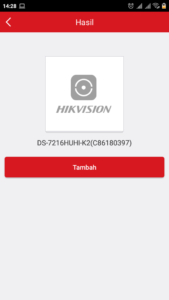
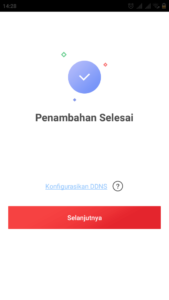
Device Hikvision kamu sudah di tambahkan ke perangkat Android
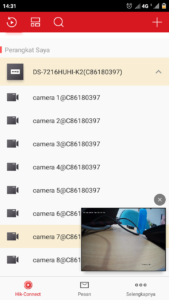
Setting Online UVR SPC
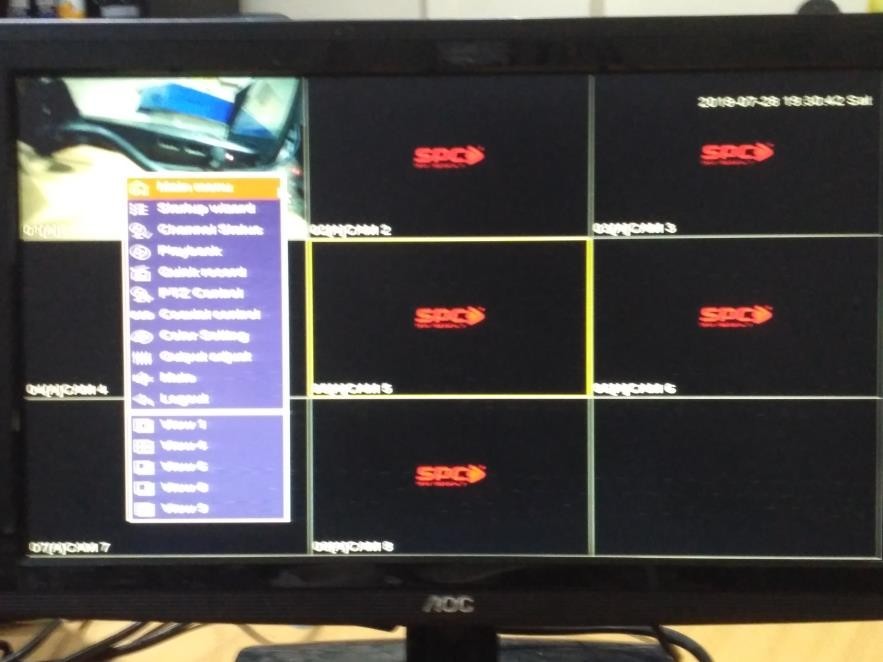
Pastikan device UVR SPC kamu sudah terhubung dengan kabel jaringan internet kamu. Selanjutnya, klik kanan dan pilih Menu.
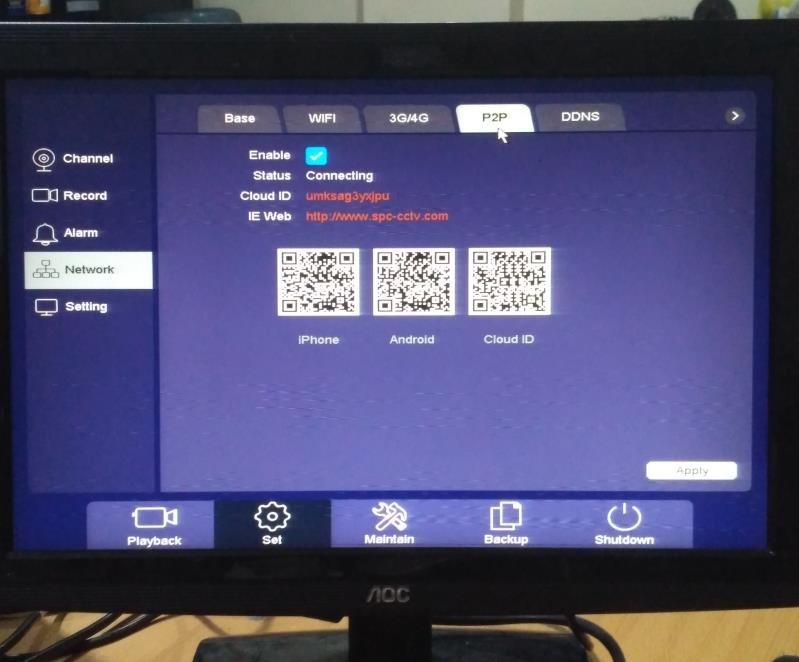
Selanjutnya pilih Network dan beralih ke tab P2P, bericentang pada Enable. Dan pastikan statusnya menjadi connected. Setelah connected klik apply.
Selanjutnya download dan install aplikasi SPC PRO Cloud di playstore.
Jika sudah buka aplikasinya, dan pilih register untuk membuat akun baru. Jika kamu sudah memiliki akunnya bisa pilih login dan masukkan username dan password yang sudah kamu buat.
Setelah login akan muncul tampilan awal SPC Pro Cloud :
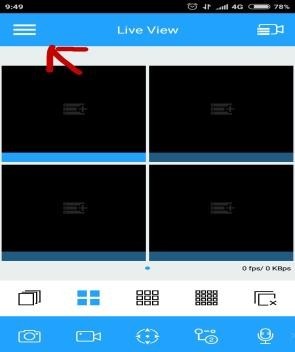
Pilih menu kiri atas, dan pilih tab menu Device
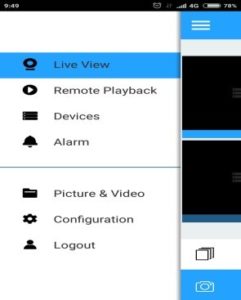
Lalu pilih, tanda “+” pada pojok kanan atas, dan pilih manual adding :
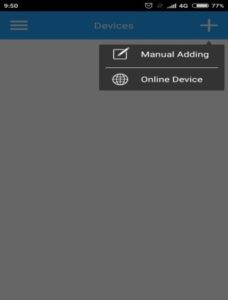
Maka akan muncul tampilan :
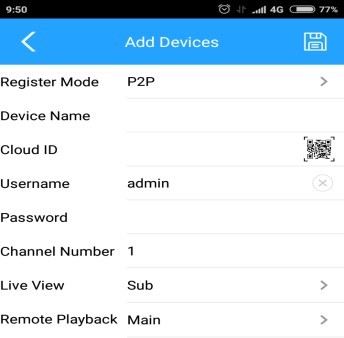
Isikan Konfigurasi tersebut:
Register Mode: P2P
Device Name: (Isi sesuai keinginan)
Cloud ID: isikan atau scan barcode (terletak pada UVR menu network->P2P-> CloudID)
Username: admin
Password: (kosongkan) atau isikan password UVR kamu
Lalu Pilih Save, pada kanan atas pada layar.
Jika sudah masuk ke menu Live View, maka secara otomatis akan live pada mobile app
Setting Online XVR Dahua
Pastikan device XVR Dahua kamu sudah terhubung dengan kabel jaringan internet. Selanjutnya, klik kanan dan pilih Main Menu.
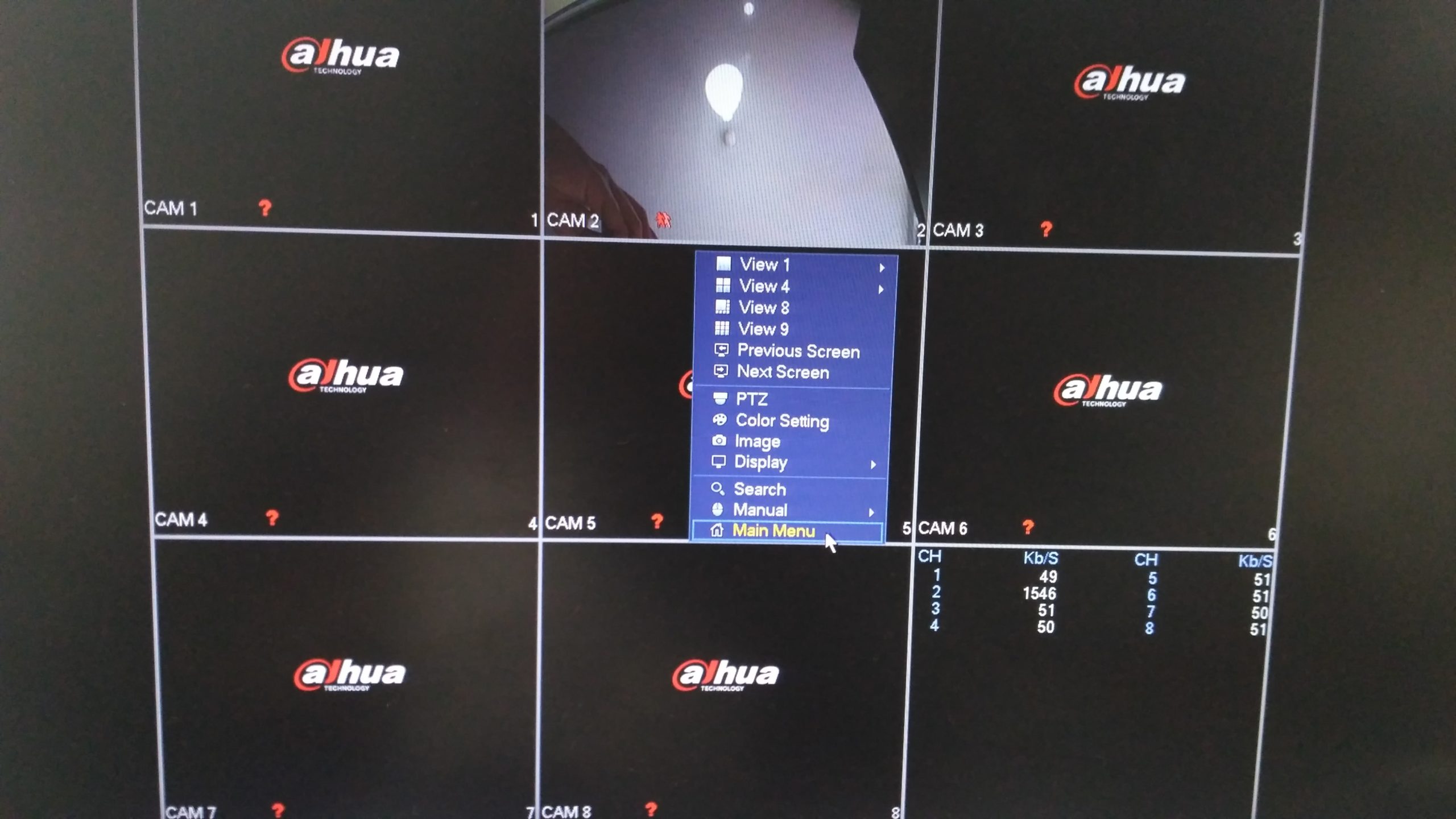
Kemudian pilih menu setting > network :
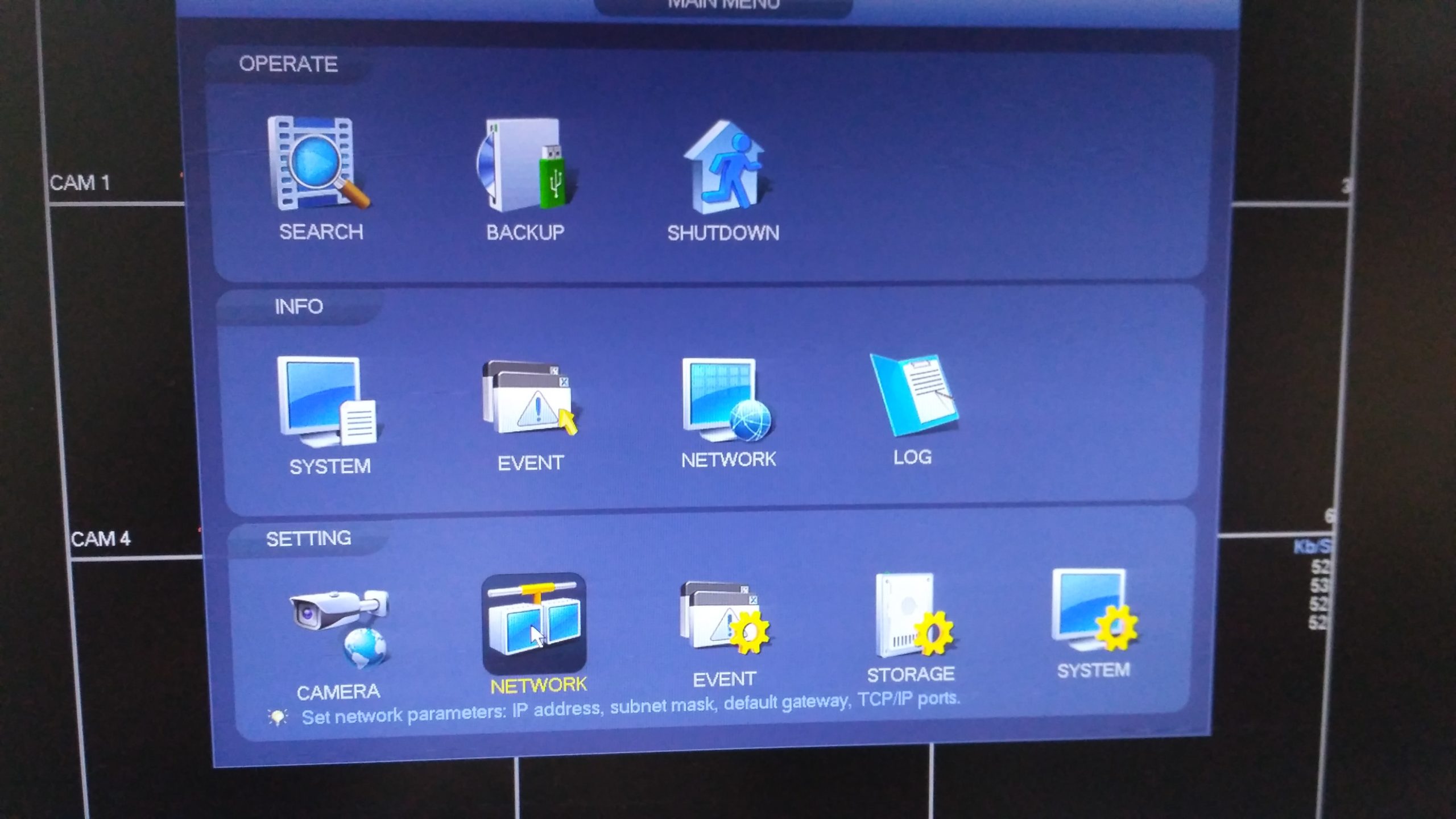
Selanjutnya, pilih tab P2P. Dan pastikan status devicenya online :
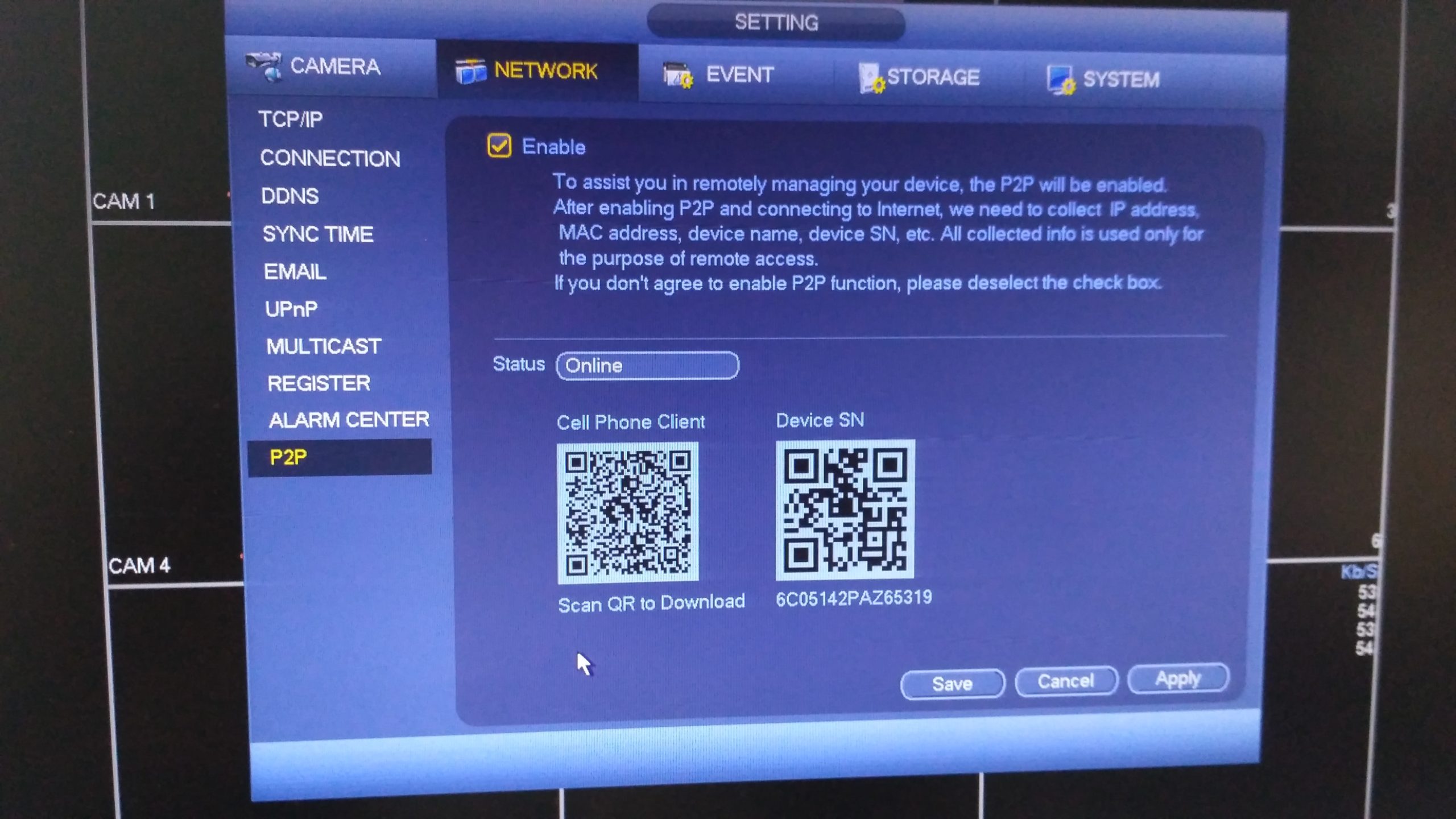
Selanjutnya download dan install aplikasi gDMSS Plus / gDMSS di playstore.
Jika sudah buka aplikasinya, dan pilih register untuk membuat akun baru. Jika kamu sudah memiliki akunnya bisa pilih login dan masukkan username dan password yang sudah kamu buat. Maka tampilannya akan menjadi :
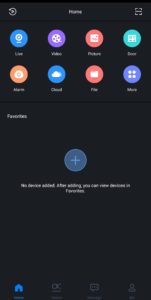
Berikutnya pilih icon scan di pojok kanan atas tampilan, lalu arahkan kamera ke barcode P2P yang ada di monitor tadi. Lalu pilih next ketika Serial Number sudah terdeteksi.
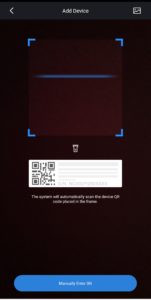
Berikutnya akan tampil pilihan device, pilih DVR/XVR .
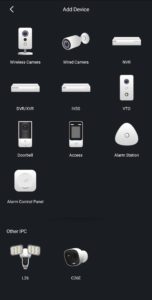
Berikutnya akan muncul keterangan untuk Device kamu :
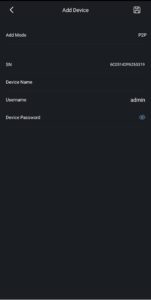
Konfigurasikan seperti :
Add Mode : P2P
Device Name : (Isikan Sesuai Dengan Keinginan Anda)
Username : admin
Device Password : (Isikan password device XVR anda)
Maka device XVR Dahua kamu akan tampil pada aplikasi android anda.
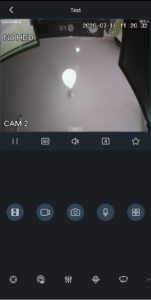
Solusi untuk pengadaan CCTV dan Security System Nasional di Indonesia : Distributor CCTV Indonesia, Untuk Anda di sekitar Bandung dan Jawa Barat : Distributor CCTV Bandung Diskusikan langsung kebutuhan Anda dengan team sales kami, melalui WhatsApp Official DISTCCTV WhatsApp DISTCCTV atau bisa follow Sosial Media DISTCCTV untuk mendapatkan informasi lainnya, Instagram @distributorcctv, Facebook Fanspage Distributor CCTV






